ನಿಮ್ಮಲ್ಲಿ ಹಲವರು ಈಗಾಗಲೇ ಹೊಂದಿದ್ದಾರೆ ಐಫೋನ್ 6 ಅಥವಾ ಐಫೋನ್ 6 ಪ್ಲಸ್ ಮತ್ತು ಹೆಚ್ಚಿನವುಗಳು ಇಲ್ಲದಿದ್ದರೆ, ಗುಂಡಿಯನ್ನು ಹೊಡೆಯುವುದನ್ನು ಮತ್ತು ಅದನ್ನು ಆನ್ ಮಾಡುವುದನ್ನು ವಿರೋಧಿಸಿಲ್ಲ. ನಾನು ನಿನ್ನನ್ನು ಅರ್ಥಮಾಡಿಕೊಂಡಿದ್ದೇನೆ. ಆದಾಗ್ಯೂ ಇಲ್ಲಿ ನೀವು ಹೊಂದಿದ್ದೀರಿ ನಿಮ್ಮ ಐಫೋನ್ 10 ಅನ್ನು ಪ್ರಾರಂಭಿಸುವ ಮೊದಲು ನೀವು ಮಾಡಬೇಕಾದ 6 ಕೆಲಸಗಳು.
1. ನಿಮ್ಮ ಹಳೆಯ ಐಫೋನ್ನ ಬ್ಯಾಕಪ್ ಮಾಡಿ
ನಿಮ್ಮ ಹೊಚ್ಚ ಹೊಸದನ್ನು ನೀವು ತೆರೆದಾಗ ಮತ್ತು ಬೆಳಗಿಸಿದಾಗ ಐಫೋನ್ 6 ಅಥವಾ ಐಫೋನ್ 6 ಪ್ಲಸ್ ನೀವು ಎರಡು ಆಯ್ಕೆಗಳನ್ನು ಹೊಂದಿರುತ್ತೀರಿ: ಅದನ್ನು ಹೊಸದಾಗಿ ಕಾನ್ಫಿಗರ್ ಮಾಡಿ ಅಥವಾ ಬ್ಯಾಕಪ್ ನಕಲನ್ನು ಇರಿಸಿ ಇದರಿಂದ ಅದು ನಿಮ್ಮ ಹಿಂದಿನ ಐಫೋನ್ನ ಪ್ರತಿಬಿಂಬವಾಗಿರುತ್ತದೆ. ಈ ಎರಡನೇ ಆಯ್ಕೆಯು ವೇಗಕ್ಕೆ ಉತ್ತಮವಾಗಿದೆ. ಇದಕ್ಕಾಗಿ ನಿಮಗೆ ಎರಡು ಆಯ್ಕೆಗಳಿವೆ:
- ಐಕ್ಲೌಡ್ ಬ್ಯಾಕಪ್: ಸೆಟ್ಟಿಂಗ್ಗಳು → ಐಕ್ಲೌಡ್ → ಬ್ಯಾಕಪ್ → ಬ್ಯಾಕಪ್ ಈಗ
- ನಿಮ್ಮ ಮ್ಯಾಕ್ ಅಥವಾ ಪಿಸಿಯಲ್ಲಿ ಬ್ಯಾಕಪ್ ಮಾಡಿ ಅದು ನಿಮ್ಮ ಹೊಸದನ್ನು ಸಂಪರ್ಕಿಸಲು ಒತ್ತಾಯಿಸುತ್ತದೆ ಐಫೋನ್ 6 ಆ ಬ್ಯಾಕಪ್ ನಕಲನ್ನು ಅದರಲ್ಲಿ ಇರಿಸಲು.
2.ನಿಮ್ಮ ಐಫೋನ್ 6 ರ ಸಂರಚನೆಯನ್ನು ಪೂರ್ಣಗೊಳಿಸಿ
ನಿಮ್ಮ ಬ್ಯಾಕಪ್ ಅನ್ನು ಮರುಸ್ಥಾಪಿಸಿದ ನಂತರವೂ, ನಿಮ್ಮ ಐಕ್ಲೌಡ್ ಖಾತೆಯ ಪಾಸ್ವರ್ಡ್, ಭದ್ರತಾ ಕೋಡ್ ಅನ್ನು ನಮೂದಿಸುವುದು, ಐಮೆಸೇಜ್ ಮತ್ತು ಫೇಸ್ಟೈಮ್ನಲ್ಲಿ ನಿಮ್ಮನ್ನು ಹೇಗೆ ಕಾಣಬಹುದು ಎಂಬುದನ್ನು ಸ್ಥಾಪಿಸುವುದು ಮುಂತಾದ ಕೆಲವು ಹಂತಗಳನ್ನು ನೀವು ಇನ್ನೂ ಪೂರ್ಣಗೊಳಿಸಬೇಕಾಗುತ್ತದೆ ... ಈ ಕೆಲವು ಹಂತಗಳನ್ನು ನೀವು ಬಿಟ್ಟುಬಿಡಬಹುದು ಆದರೆ ಉತ್ತಮ ಈಗ ಅದನ್ನು ಮಾಡಿ ನಂತರ ಹಿಂತಿರುಗಬೇಕಾಗಿದೆ.
3. ಟಚ್ ಐಡಿ ಸೆಟ್ಟಿಂಗ್ಗಳು
ಅನುಸ್ಥಾಪನೆಯ ಮುಂದಿನ ಹಂತವು ಸಂರಚನೆಯಾಗಿದೆ ಟಚ್ ID. ಹೋಮ್ ಬಟನ್ನಲ್ಲಿ ಸ್ಥಾಪಿಸಲಾದ ಸಂವೇದಕವನ್ನು ಹಲವಾರು ಬಾರಿ ಮತ್ತು ವಿಭಿನ್ನ ರೀತಿಯಲ್ಲಿ ಸ್ಪರ್ಶಿಸುವ ಮೂಲಕ ಪರದೆಯ ಮೇಲೆ ತೋರಿಸಲಾಗುವ ಸೂಚನೆಗಳನ್ನು ನೀವು ಅನುಸರಿಸಬೇಕು. ಐಫೋನ್ 6 ನಿಮ್ಮ ಅನನ್ಯ ಬೆರಳಚ್ಚು ನೋಂದಾಯಿಸಿ. 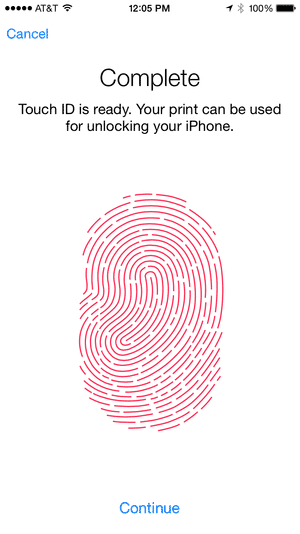
ಟಚ್ ಐಡಿ ಹೊಂದಿಸುವ ಕೊನೆಯ ಹಂತವೆಂದರೆ ಸಮಯ ಉಳಿಸುವ ಆಯ್ಕೆಯಾದ ಐಟ್ಯೂನ್ಸ್ ಸ್ಟೋರ್ ಮತ್ತು ಆಪ್ ಸ್ಟೋರ್ ಖರೀದಿಗಳನ್ನು ಅಧಿಕೃತಗೊಳಿಸಲು ನೀವು ಆ ಫಿಂಗರ್ಪ್ರಿಂಟ್ ಅನ್ನು ಬಳಸಬೇಕೆ ಎಂದು ನಿರ್ಧರಿಸುತ್ತದೆ.
4. o ೂಮ್ ಮಾಡಿದ ಅಥವಾ ಜೂಮ್ ಮಾಡದ ಪರದೆಯ ಗಾತ್ರವನ್ನು ಆರಿಸಿ
ಜೊತೆ ಜೂಮ್ ಮೋಡ್ ನಿಮ್ಮಲ್ಲಿ ನೀವು ಹೊಂದಿರುತ್ತೀರಿ ಐಫೋನ್ 6 ನಿಮ್ಮ ಪ್ರಸ್ತುತ ಐಫೋನ್ 5 ಎಸ್ಗೆ ಹೋಲುವ ಹೋಮ್ ಸ್ಕ್ರೀನ್, ಅಂದರೆ, ಐಕಾನ್ಗಳು ದೊಡ್ಡದಾಗಿ ಕಾಣುವಂತೆ 4 ಕಾಲಮ್ಗಳು x 5 ಸಾಲುಗಳು. ಮತ್ತೊಂದೆಡೆ, ನೀವು "ಸಾಮಾನ್ಯ" ಗಾತ್ರವನ್ನು ಬಯಸಿದರೆ, ಒಂದೇ ಪರದೆಯಲ್ಲಿ ಹೆಚ್ಚಿನ ಅಪ್ಲಿಕೇಶನ್ಗಳನ್ನು ಸೇರಿಸಲು ನೀವು ಐಕಾನ್ಗಳ ನಡುವೆ ಹೆಚ್ಚಿನ ಸ್ಥಳ ಮತ್ತು ಹೆಚ್ಚುವರಿ ರೇಖೆಯನ್ನು ಹೊಂದಿರುತ್ತೀರಿ, ಮೊದಲ ಪರದೆಯಲ್ಲಿ ನೀವು ಹೆಚ್ಚು ಬಳಸುವ ಎಲ್ಲಾ ಅಪ್ಲಿಕೇಶನ್ಗಳನ್ನು ಹೊಂದಲು ಸೂಕ್ತವಾಗಿದೆ .
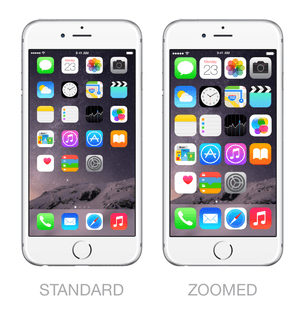
ಐಫೋನ್ 6 ನಲ್ಲಿ ಸ್ಟ್ಯಾಂಡರ್ಡ್ ಮೋಡ್ ಅಥವಾ ಜೂಮ್ ಮೋಡ್
5. "ಸೆಟ್ಟಿಂಗ್ಗಳು" ಎಕ್ಸ್ಪ್ಲೋರ್ ಮಾಡಿ
ಈಗ ನೀವು ನಿಮ್ಮದನ್ನು ಹೊಂದಿದ್ದೀರಿ ಐಫೋನ್ 6 ಕಾನ್ಫಿಗರ್ ಮಾಡಲಾಗಿದೆ ಅದು ನಮಗೆ ತಂದ ಎಲ್ಲಾ ಸುದ್ದಿಗಳನ್ನು ಕಂಡುಹಿಡಿಯಲು ಸೆಟ್ಟಿಂಗ್ಗಳನ್ನು ಅನ್ವೇಷಿಸಿ ಆಪಲ್ ಕಾನ್ ಐಒಎಸ್ 8. ಬಹುಶಃ ನೀವು ಕೆಲವು ವಿಷಯಗಳನ್ನು ಬದಲಾಯಿಸಲು ಬಯಸುತ್ತೀರಿ.
6. ಎಲ್ಲಾ ಅಪ್ಲಿಕೇಶನ್ಗಳನ್ನು ನವೀಕರಿಸಿ
ಈ ದಿನಗಳಲ್ಲಿ, ಅಭಿವರ್ಧಕರು ತಮ್ಮ ಅಪ್ಲಿಕೇಶನ್ಗಳನ್ನು ನವೀಕರಿಸಲು ಶ್ರಮಿಸುತ್ತಿದ್ದಾರೆ ಮತ್ತು ಅದು ಅವರಿಗೆ ನೀಡುವ ಹೊಸ ಆಯ್ಕೆಗಳ ಲಾಭವನ್ನು ಪಡೆಯಲು ಸಾಧ್ಯವಾಗುತ್ತದೆ ಐಒಎಸ್ 8 ಅಧಿಸೂಚನೆ ಕೇಂದ್ರದ ವಿಜೆಟ್ಗಳು, ವಿಸ್ತರಣೆಗಳು, ಸಂವಾದಾತ್ಮಕ ಅಧಿಸೂಚನೆಗಳು ಮತ್ತು ಹೆಚ್ಚಿನವುಗಳಂತೆ.
ಪ್ರತಿಯೊಂದು ನವೀಕರಣ ಫೈಲ್ಗಳನ್ನು ಓದುವುದರಲ್ಲಿ ನೀವು ವಿಶೇಷವಾಗಿ ಆಸಕ್ತಿ ಹೊಂದಿಲ್ಲದಿದ್ದರೆ, ಸೆಟ್ಟಿಂಗ್ಗಳು → ಐಟ್ಯೂನ್ಸ್ ಮತ್ತು ಆಪ್ ಸ್ಟೋರ್ → ಸ್ವಯಂಚಾಲಿತ ಡೌನ್ಲೋಡ್ಗಳಿಂದ ನವೀಕರಣಗಳ ಸ್ವಯಂಚಾಲಿತ ಡೌನ್ಲೋಡ್ ಅನ್ನು ನೀವು ಕಾನ್ಫಿಗರ್ ಮಾಡಬಹುದು, ನೀವು ಯಾವಾಗಲೂ ಅಪ್ಲಿಕೇಶನ್ ಫೈಲ್ಗೆ ಹೋಗಿ ಹೊಸ ಎಲ್ಲದರ ಬಗ್ಗೆ ತಿಳಿದುಕೊಳ್ಳಬಹುದು .
7. ಟಿಪ್ಸ್ ಅಪ್ಲಿಕೇಶನ್ ತೆರೆಯಿರಿ
ಇದು ಕ್ರಾಂತಿಯಲ್ಲದಿದ್ದರೂ, ಹೊಸ ಅಪ್ಲಿಕೇಶನ್ ಸಲಹೆಗಳು ಅದು ಪ್ರಮಾಣಿತವಾಗಿ ಬರುತ್ತದೆ ಐಒಎಸ್ 8 ಇದು ನಿಮಗೆ ತುಂಬಾ ಉಪಯುಕ್ತವಾಗಿದೆ, ವಿಶೇಷವಾಗಿ ನೀವು ಐಒಎಸ್ಗೆ ಹೊಸಬರಾಗಿದ್ದರೆ.

8. ಅಧಿಸೂಚನೆ ಕೇಂದ್ರದಲ್ಲಿ ಕೆಲವು ವಿಜೆಟ್ಗಳನ್ನು ಸ್ಥಾಪಿಸಿ
ಹೊಸ ಅನುಭವವನ್ನು ಬದುಕಲು ಪ್ರಾರಂಭಿಸಿ ವಿಜೆಟ್ಗಳನ್ನು ಅಧಿಸೂಚನೆ ಕೇಂದ್ರದಲ್ಲಿ ಮೂರನೇ ವ್ಯಕ್ತಿ: ಡ್ರಾಪ್ಬಾಕ್ಸ್, ಎವರ್ನೋಟ್, ಯಾಹೂ ಹವಾಮಾನ ಮತ್ತು ಇನ್ನೂ ಅನೇಕವು ಈಗ ಲಭ್ಯವಿದೆ. ಅವುಗಳನ್ನು ಸ್ಥಾಪಿಸುವುದು ಎಷ್ಟು ಸುಲಭ ಎಂದು ನಾವು ನಿಮಗೆ ತೋರಿಸುತ್ತೇವೆ ಇಲ್ಲಿ.
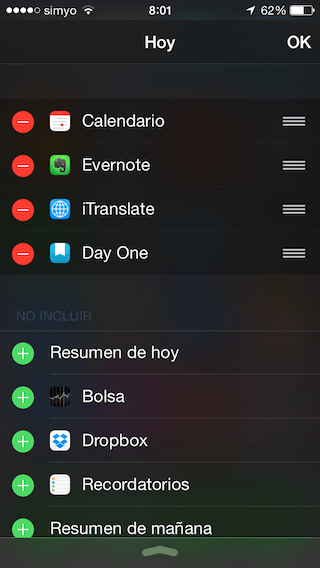
9. ಹೊಸ ಕೀಬೋರ್ಡ್ಗಳನ್ನು ಸ್ಥಾಪಿಸಿ
ನ ದೊಡ್ಡ ನವೀನತೆಗಳಲ್ಲಿ ಮತ್ತೊಂದು ಐಒಎಸ್ 8 ಸ್ಥಾಪಿಸುವ ಆಯ್ಕೆಯಾಗಿದೆ ಇಡೀ ವ್ಯವಸ್ಥೆಗೆ ಕ್ರಿಯಾತ್ಮಕ ತೃತೀಯ ಕೀಬೋರ್ಡ್ಗಳು. ಇವುಗಳಲ್ಲಿ ಕೆಲವು ಪ್ರಯತ್ನಿಸಿ ಕೀಬೋರ್ಡ್ಗಳು.
10. ಆಪಲ್ಲಿಜಾಡೋಸ್ನ «ಟ್ಯುಟೋರಿಯಲ್» ವಿಭಾಗವನ್ನು ಭೇಟಿ ಮಾಡಿ
ನೀವು ಐಒಎಸ್ಗೆ ಹೊಸತಾಗಿರಲಿ ಅಥವಾ ಈಗಾಗಲೇ ಆಪಲ್ ಜಗತ್ತಿನಲ್ಲಿ ಮಸಾಲೆ ಹಾಕಿರಲಿ, ಖಂಡಿತವಾಗಿಯೂ ನಿಮಗೆ ತಿಳಿದಿಲ್ಲದ ಯಾವುದನ್ನಾದರೂ ನೀವು ಕಾಣಬಹುದು. ನಮ್ಮ ವಿಭಾಗಕ್ಕೆ ಭೇಟಿ ನೀಡಿ ಟ್ಯುಟೋರಿಯಲ್ಗಳು ಅಲ್ಲಿ ಪ್ರತಿದಿನ ನಾವು ನಿಮಗೆ ತಂತ್ರಗಳು, ಮಾರ್ಗದರ್ಶಿಗಳು ಮತ್ತು ಸುಳಿವುಗಳೊಂದಿಗೆ ಕೈ ನೀಡಲು ಪ್ರಯತ್ನಿಸುತ್ತೇವೆ.
ಇನ್ನೊಂದು ವಿಷಯ… ನಿಮ್ಮ ಹೊಸ ಐಫೋನ್ 6 ಅನ್ನು ಪೂರ್ಣವಾಗಿ ಆನಂದಿಸಿ!
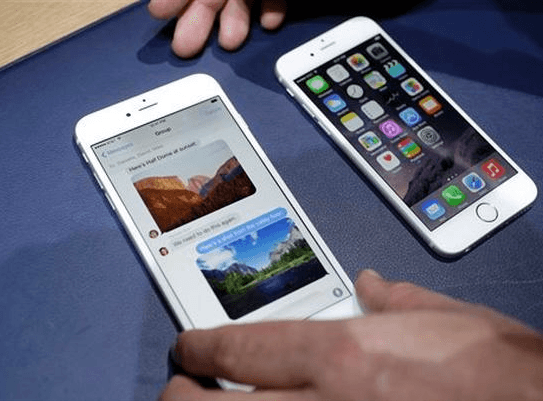
ಐಫೋನ್ 6 ಮಾದರಿಯನ್ನು ಆರಿಸುವ ಮೊದಲು ಹೋಲಿಸುವುದು

ಈ ಸಂವಾದಾತ್ಮಕ ಮಾರ್ಗದರ್ಶಿಗಳೊಂದಿಗೆ ನೀವು ಅದನ್ನು ಕಾನ್ಫಿಗರ್ ಮಾಡಬಹುದು http://soporte.movistar.com.pe/web/apple-iphone-6-ios-8-0/